
在职场中,我们常使用Excel中的Vlookup函数来进行数据的查询引用。
作为Excel中最重要的函数之一,Vlookup函数各种各样的用法,让我们在查询数据时得到极大的快捷和便利。
<Vlookup函数>
用途:用通俗的话就是根据现有条件查找到符合条件的值再黏贴过来。
语法:Vlookup(查询值,查询范围,返回列数,匹配方式)
①第1个参数:选中查找范围里的第一列的值必须是要查找的值。
②第2个参数:使用F4按钮灵活转换绝对引用和相对引用,使查找范围全部选中。
③第3个参数:指定要返回查询区域中第几列的值。
③第4个参数:精确匹配为0,模糊匹配为1。
Vlookup函数用法1:常规查询
【案例1】根据第一张表,查询哪位销售员下了订单编号为“0001”的订单。
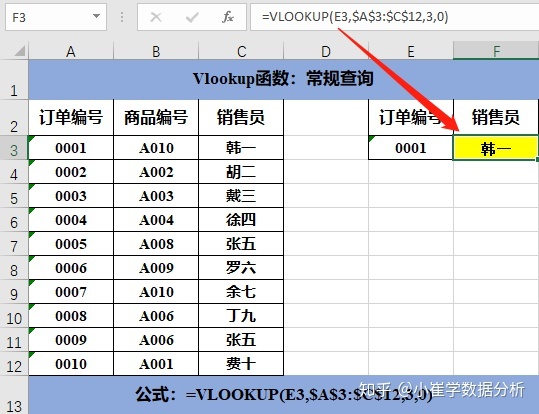
公式:=VLOOKUP(E3,$A$3:$C$12,3,0)
解读:这是vlookup函数最常规的一种用法。
Vlookup函数用法2:数据分组
【案例2】根据第二张表的阈值及分组,匹配出与销售额所在范围的分组情况。
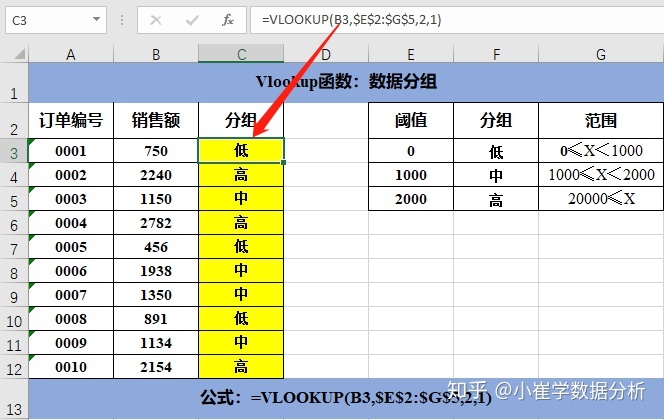
公式:=VLOOKUP(B3,$E$2:$G$5,2,1)
解读:vlookup函数的第四个参数为1或省略时,则表示此时的vlookup函数使用模糊匹配。返回的值为小于查询值的最大值。在使用模糊匹配时,查询范围的首列的阈值必须从小到大排序。
Vlookup函数用法3:反向查询
【案例3】根据第一张表,查询出销售员徐四销售出去的商品编号。

公式:=VLOOKUP(E3,IF({1,0},C2:C12,B2:B12),2,0)
解读:if函数使用方式:if({1,0},查找关键字所在列,返回值所在列)
这个if函数使用起来可以把查找关键字所在列和返回值所在列这两列的顺序进行反向调整。
Vlookup函数用法4:模糊匹配
【案例4】根据第一张表,查询出姓“丁”的销售员姓名和销售额。

公式:=VLOOKUP(E3&"*",$B$2:$C$12,COLUMN(A1),0)
解读:返回值所在列使用通配符 * 可以替代任意多个字符;
使用column函数返回指定单元格的列数;
在单元格F9中使用该函数可以返回姓“丁”的销售员的全名,往右拉单元格可以得到该销售员的销售额。
Vlookup函数用法5:多条件查询
【案例5】根据第一张表,查询产品为“0001”,型号为“A001”的产品的产地。
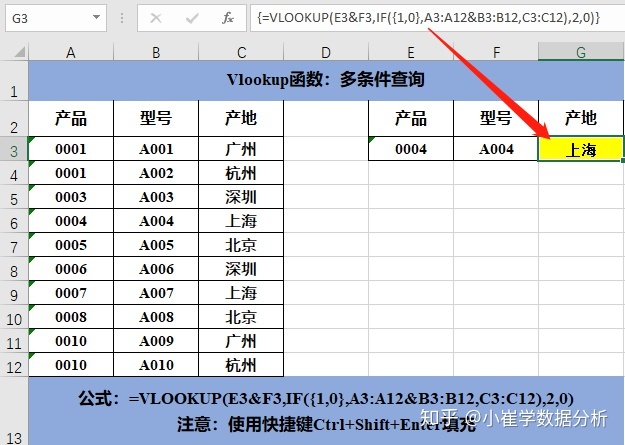
公式:=VLOOKUP(E3&F3,IF({1,0},A3:A12&B3:B12,C3:C12),2,0)
解读:if函数使用方式:if({1,0},查找关键字所在列,返回值所在列)
当我们需要查询匹配多个条件时,需要用连接符号 & 把多个查询条件连接在一起,并且用连接符号 & 把多个查询范围连接在一起。
Vlookup函数用法6:多条件反向查询
【案例6】根据第一张表,查询产品为“0003”型号为“A003”的产品的产地。
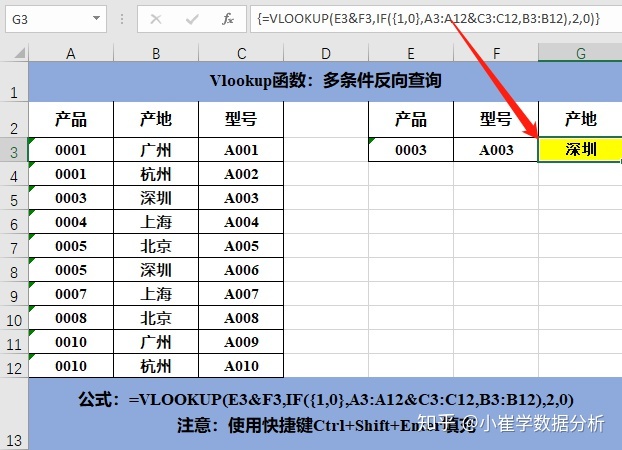
公式:=VLOOKUP(E3&F3,IF({1,0},A3:A12&C3:C12,B3:B12),2,0)
解读:if函数使用方式:if({1,0},查找关键字所在列,返回值所在列)
当我们需要查询匹配多个条件时,需要用连接符号 & 把多个查询条件连接在一起,并且用连接符号 & 把多个查询范围连接在一起。
注意:在使用数组的公式后不能只按Enter,这时要使用快捷键Ctrl+Shift+Enter填充。
Vlookup函数用法7:批量查询
【案例7】根据第一张表,查询一系列订单编号的商品编号,销售额,销售员。
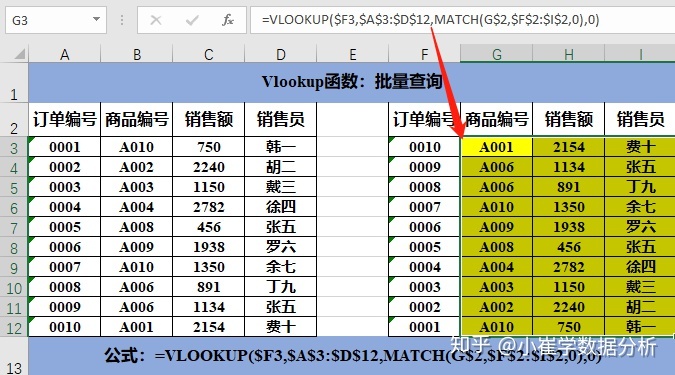
公式:=VLOOKUP($F3,$A$3:$D$12,MATCH(G$2,$F$2:$I$2,0),0)
解读:使用match函数可以返回指定值在数组中的位置,在vlookup函数第三个参数的查询列使用match函数,可以返回查询值对应的列数。
在每个参数里合理使用相对引用,绝对引用和混合引用,可以一次性填充进去。
Vlookup函数用法8:交叉查询
【案例8】根据第一张表,查询销售员张五和丁九第三季度的销售额。
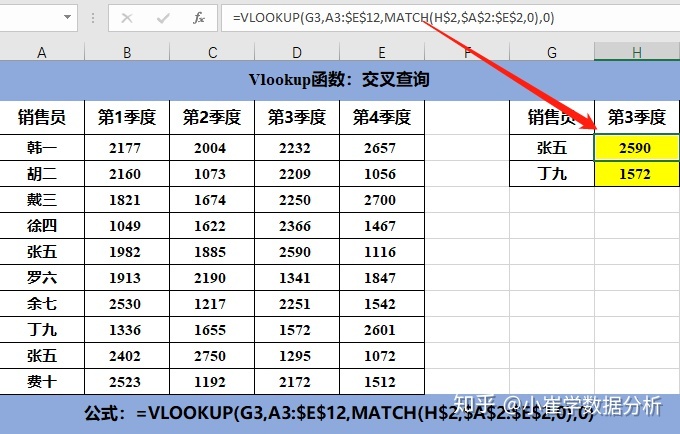
公式:=VLOOKUP(G3,A3:$E$12,MATCH(H$2,$A$2:$E$2,0),0)
解读:使用match函数可以返回指定值在数组中的位置,在vlookup函数第三个参数的查询列使用match函数,可以返回查询值对应的列数。
Vlookup函数用法9:一对多查询
【案例9】根据第一张表,查询销售员韩一所有的订单编号。
①一对多查询(纵向排列)
第一种方法:
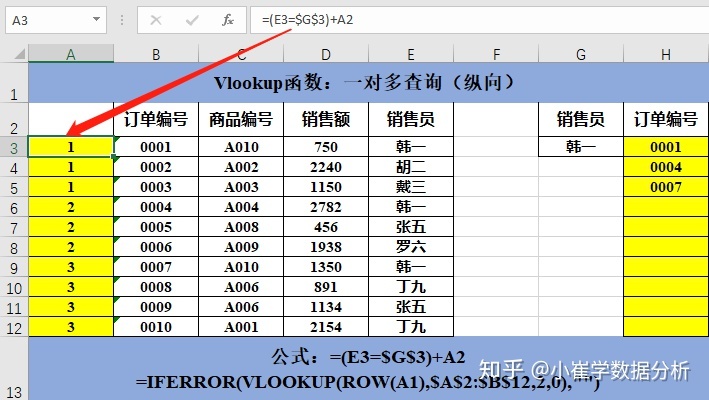
公式:=(E3=$G$3)+A2
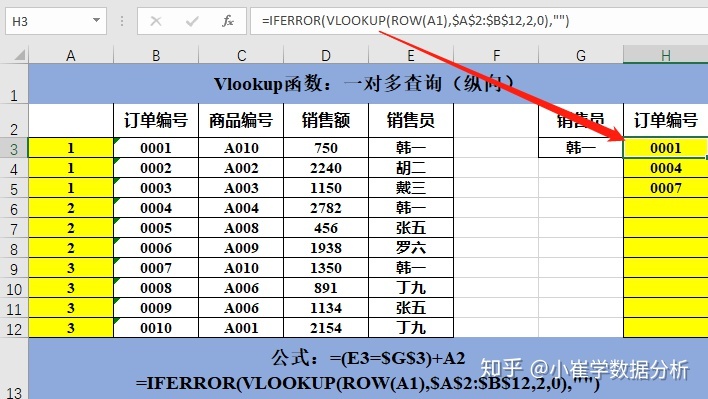
公式:=IFERROR(VLOOKUP(ROW(A1),$A$2:$B$12,2,0),"")
解读:第一步:先添加辅助列。
在单元格A3中输入公式=(E3=$G$3)+A2,可以计算出E列中销售员“韩一”每出现一次就会在相应的A列加1。
第二步:结合使用iferror函数,row函数和vlookup函数匹配得到第一个符合查询条件的数据,然后下拉返回所有符合查询条件的数据。
第二种方法:
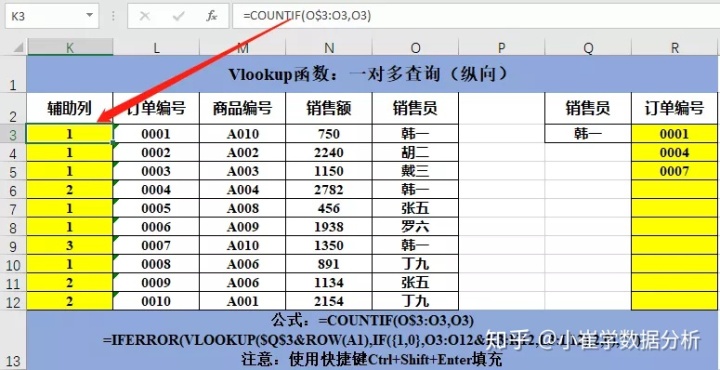
公式:=COUNTIF(O$3:O3,O3)
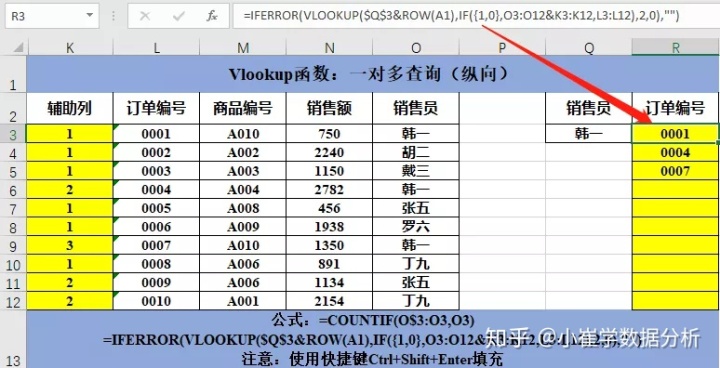
公式:=IFERROR(VLOOKUP($Q$3&ROW(A1),IF({1,0},O3:O12&K3:K12,L3:L12),2,0),"")
解读:第一步:先添加辅助列。
使用countif函数统计了销售员“韩一”在对应区域出现了多少次。
第二步:结合使用iferror函数,row函数和vlookup函数,并使用快捷键Ctrl+Shift+Enter填充得到所有符合条件的值。
注意:在使用数组的公式后不能只按Enter,这时要使用快捷键Ctrl+Shift+Enter填充。
②一对多查询(横向排列)
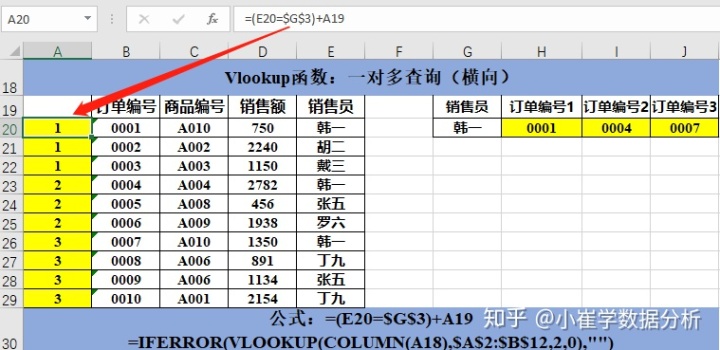
公式:=(E20=$G$3)+A19
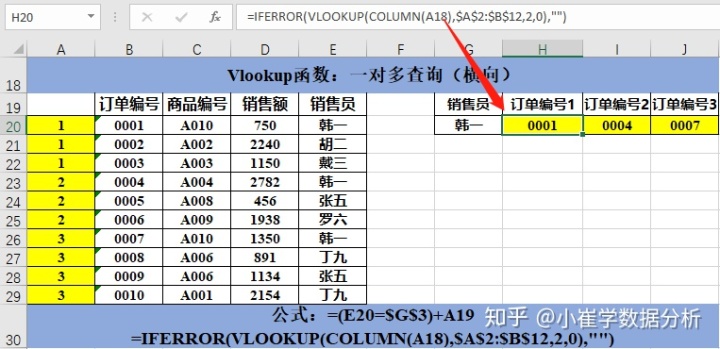
公式:=IFERROR(VLOOKUP(COLUMN(A18),$A$2:$B$12,2,0),"")
解读:第一步:先添加辅助列。
在单元格A20中输入公式=(E20=$G$3)+A19,可以计算出E列中销售员“韩一”每出现一次就会在相应的A列加1。
第二步:结合使用iferror函数,row函数和vlookup函数匹配得到第一个符合查询条件的数据,然后右拉返回所有符合查询条件的数据。
Vlookup函数用法10:合并同类项
【案例10】根据第一张表,把按照组别分类的销售员姓名合并在一行。
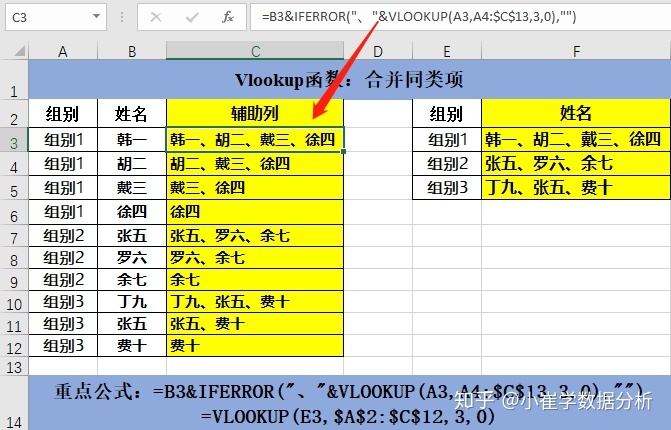
重点公式:=B3&IFERROR("、"&VLOOKUP(A3,A4:$C$13,3,0),"")
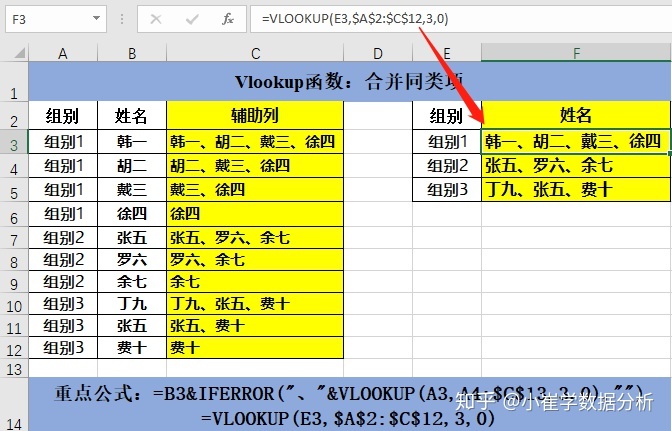
公式:=VLOOKUP(E3,$A$2:$C$12,3,0)
解读:第一步:先添加辅助列。
公式=B3&IFERROR("、"&VLOOKUP(A3,A4:$C$13,3,0),"")中,由于已经使用&把第一个数据放在单元格最开始,而vlookup函数第四个参数为0时,返回第一个符合条件的数据,所以vlookup函数的查询范围必须是从下一行开始进行匹配。这样,我们就可以依次返回查询值,最终在每一个组别的第一行会返回符合条件的全部数据。
第二步:使用vlookup函数匹配进行常规查询,返回符合条件的从上往下的第一个数据。
Vlookup函数用法11:多工作表查询
【案例11】前三张表是每个组中每个销售员的订单编号,根据前三张表,查询不按照组别分组的部分销售员下的订单编号。

公式:=IFERROR(VLOOKUP(J3,A:B,2,0),IFERROR(VLOOKUP(J3,D:E,2,0),IFERROR(VLOOKUP(J3,G:H,2,0),"暂无订单")))
解读:vlookup函数与iferror函数结合使用,可以查找匹配多张工作表或者多张工作薄。
以上为vlookup函数的11种用法。
~点赞让更多人看到~
【欢迎关注微信公众号:小崔学数据分析,一个每天进步一点点的小地方,坚持持续输入和输出】
- 完 -




















 569
569











 被折叠的 条评论
为什么被折叠?
被折叠的 条评论
为什么被折叠?








